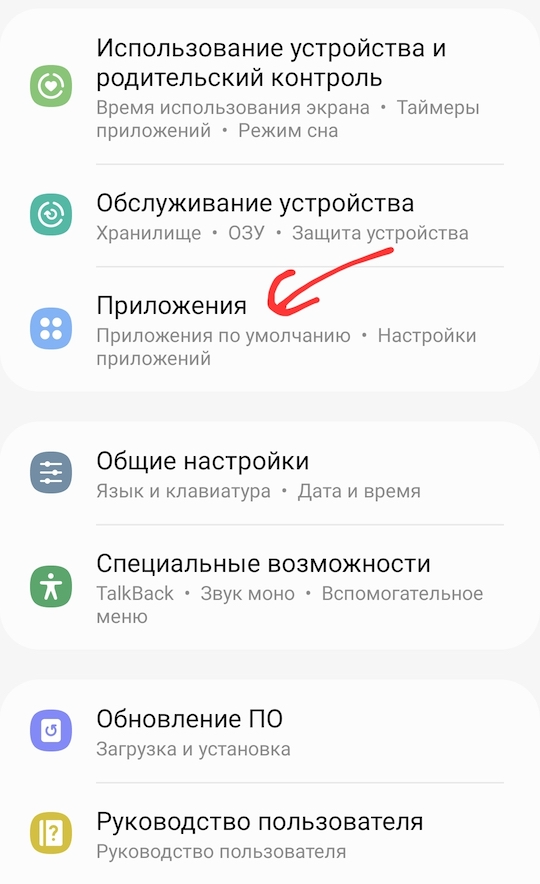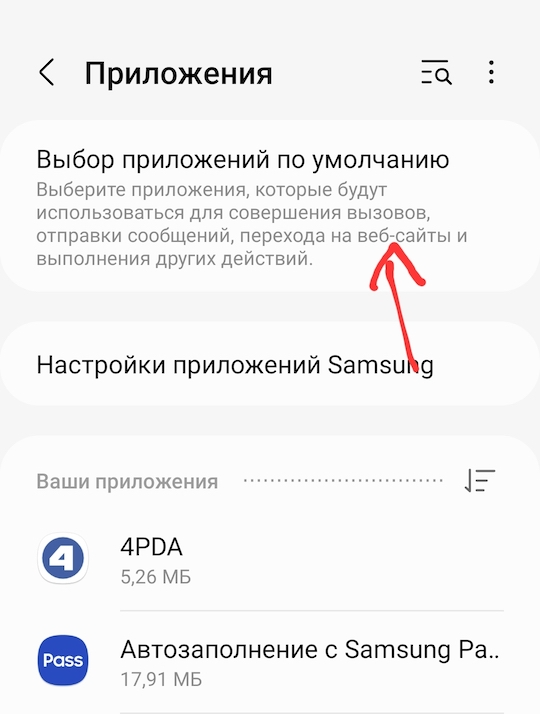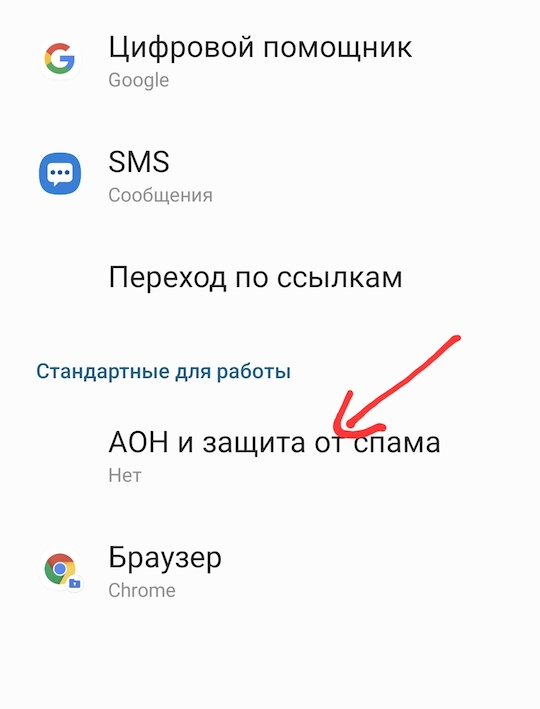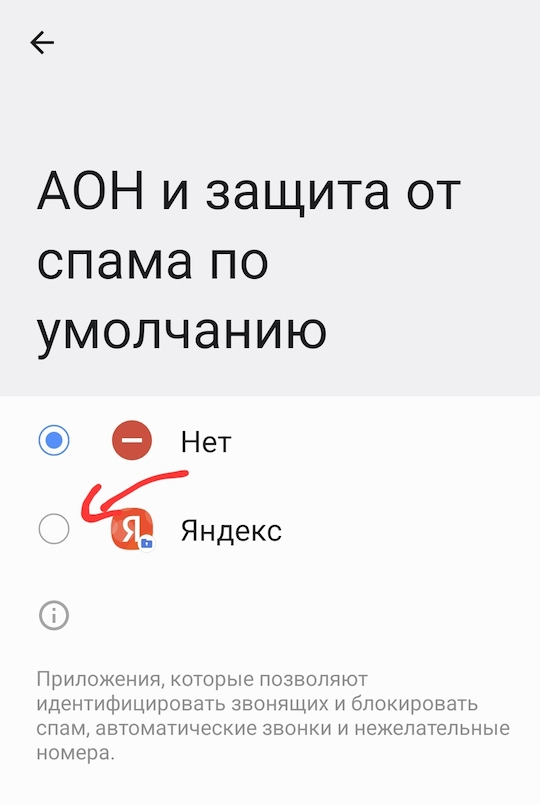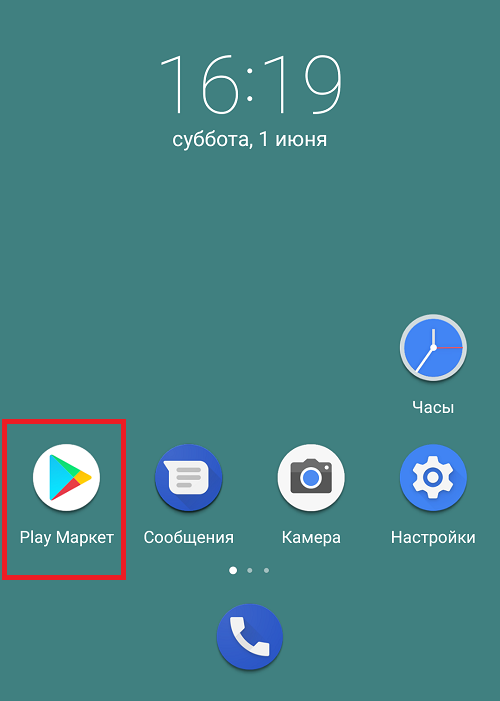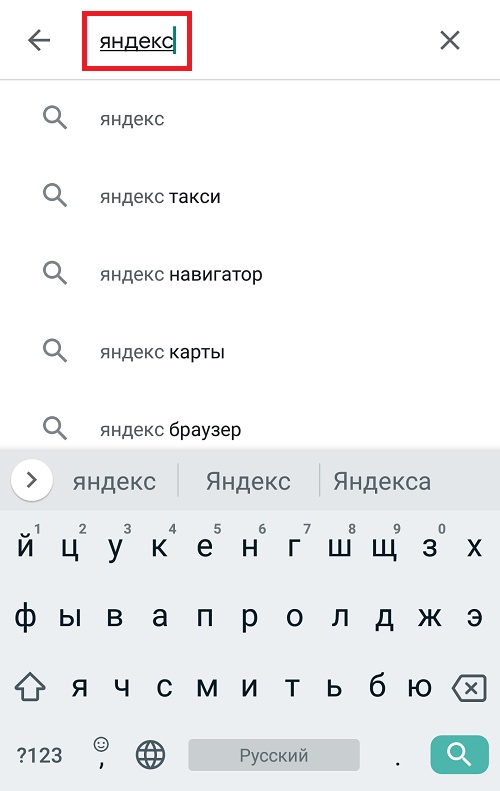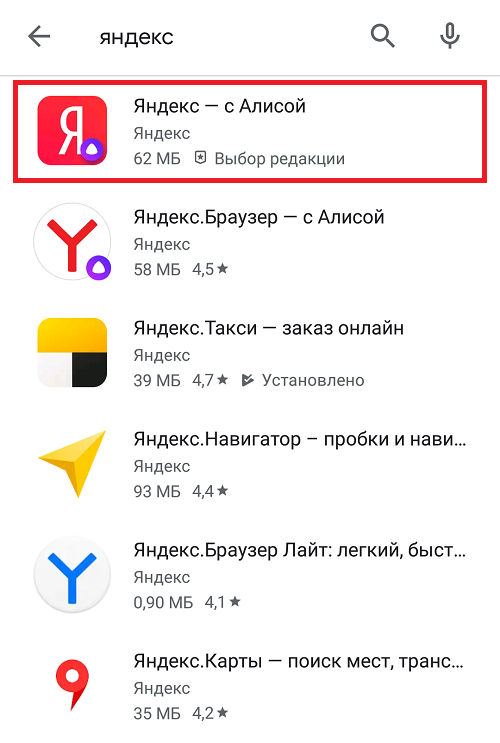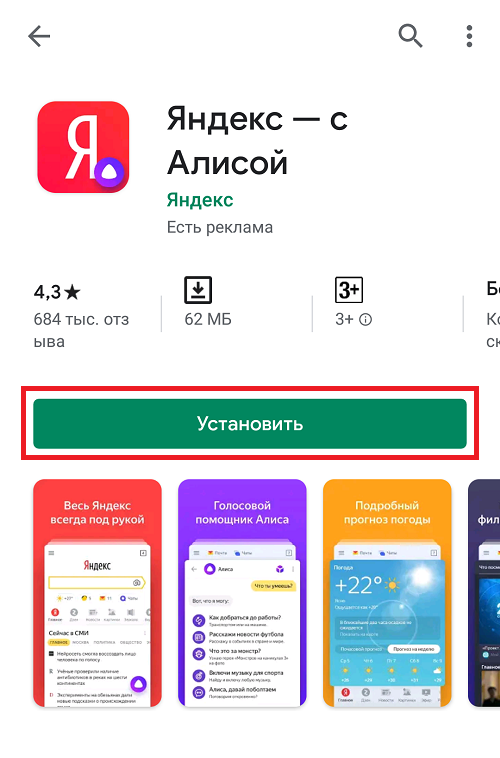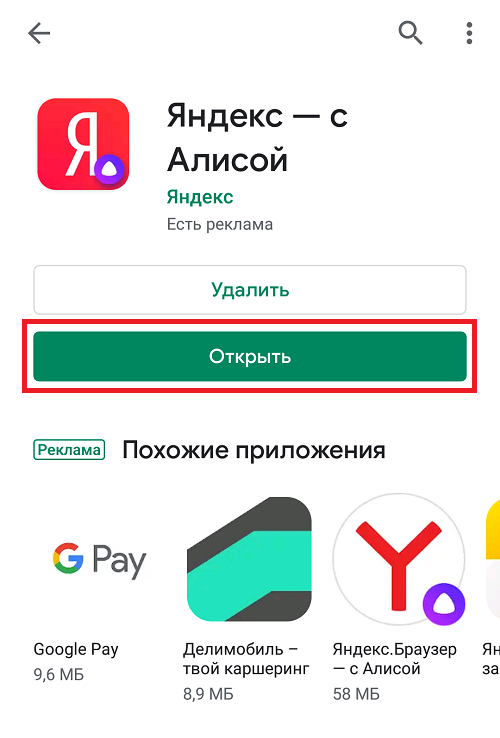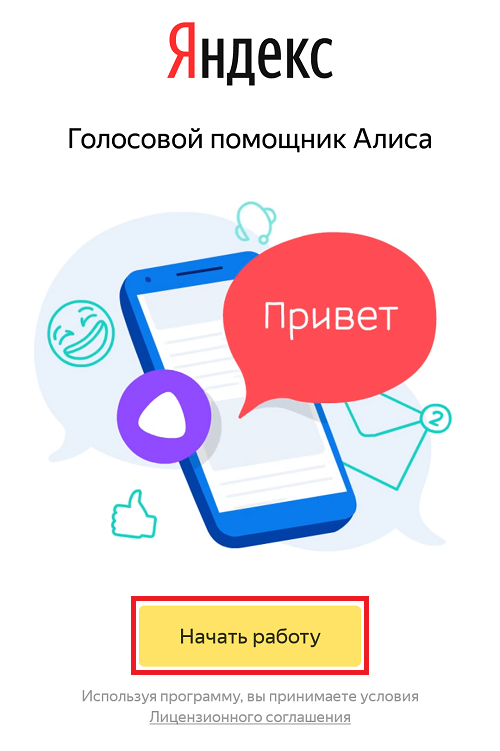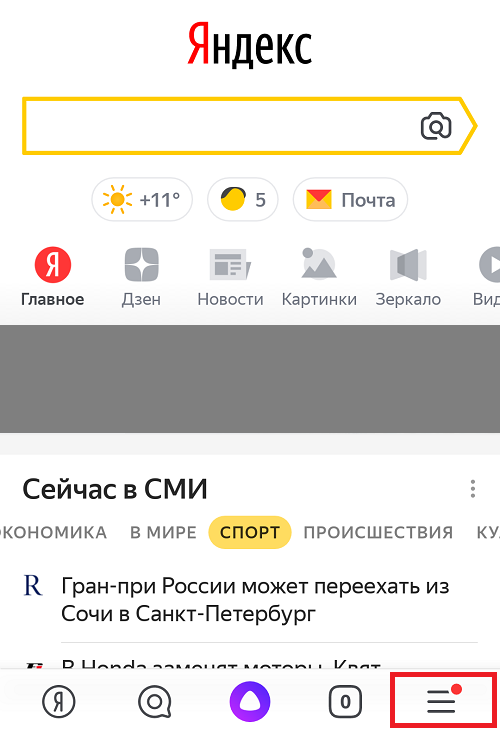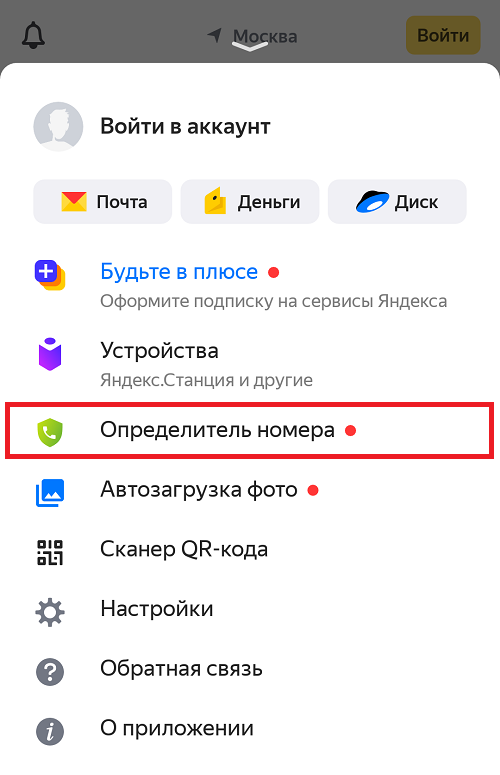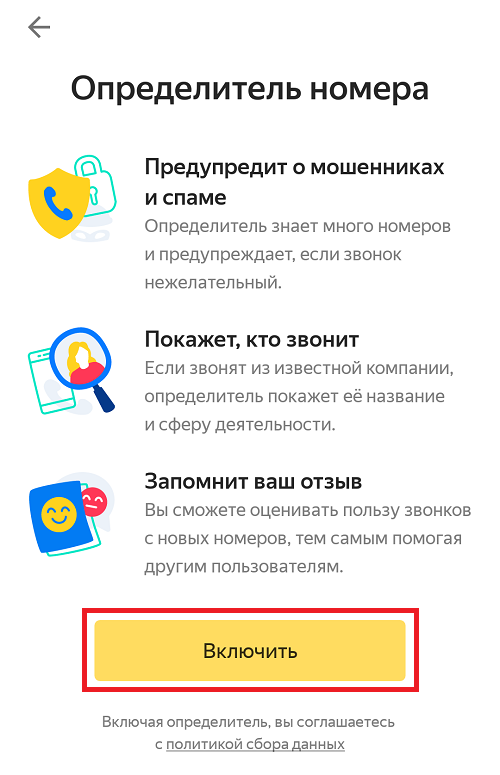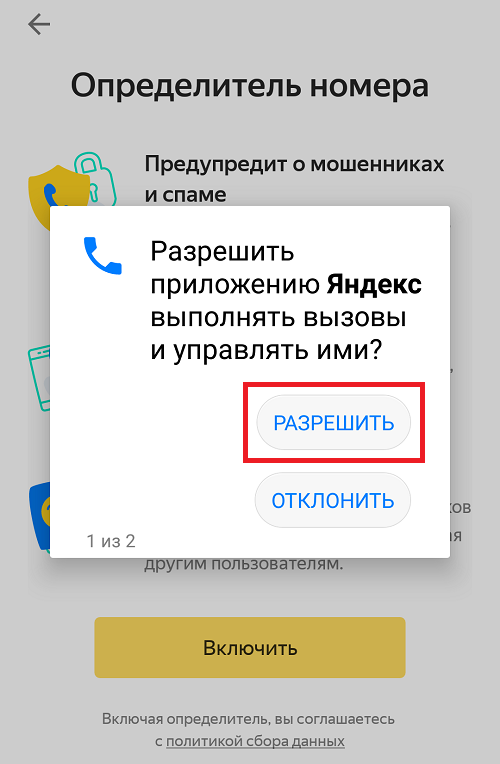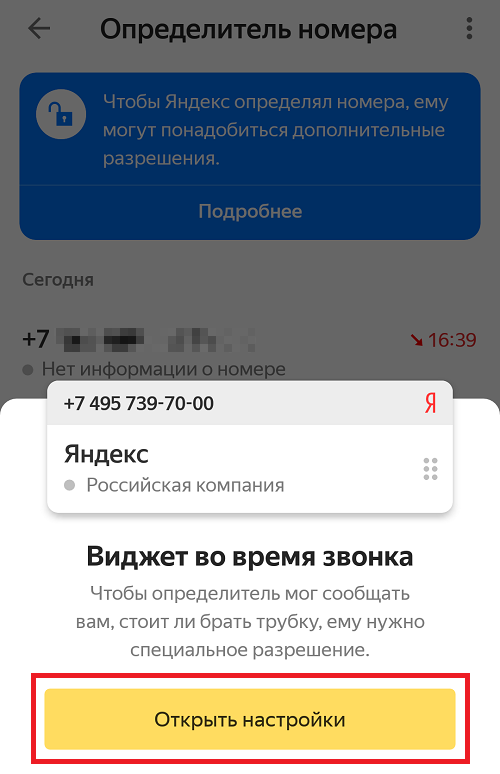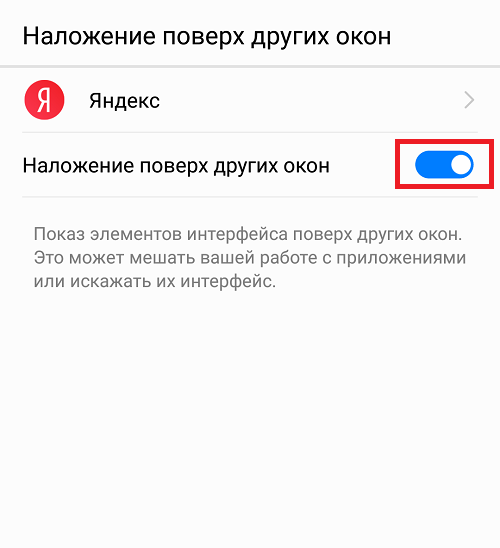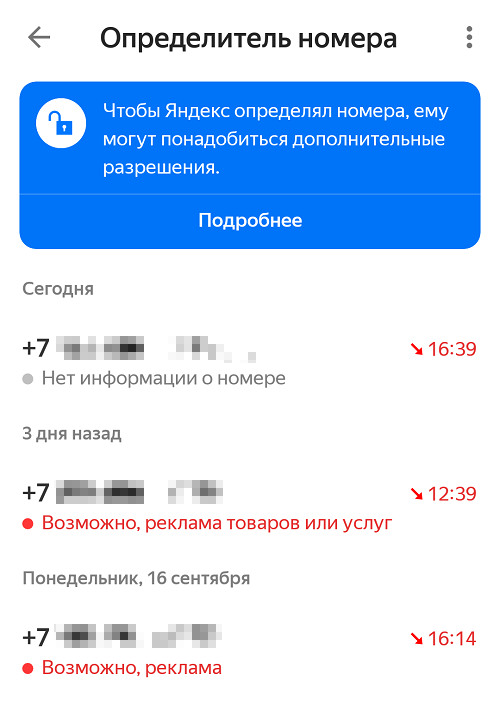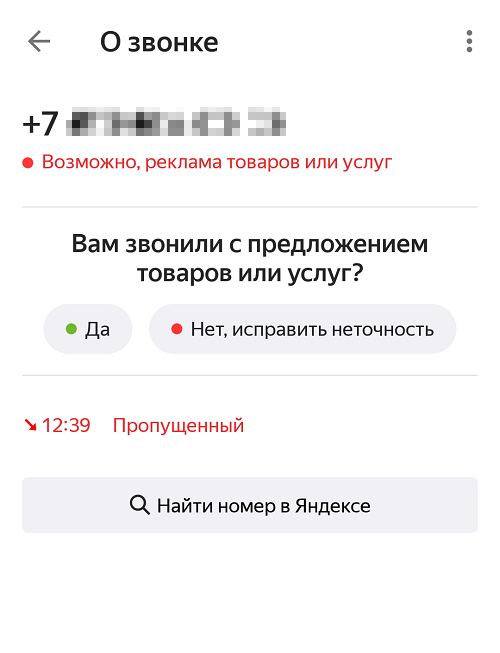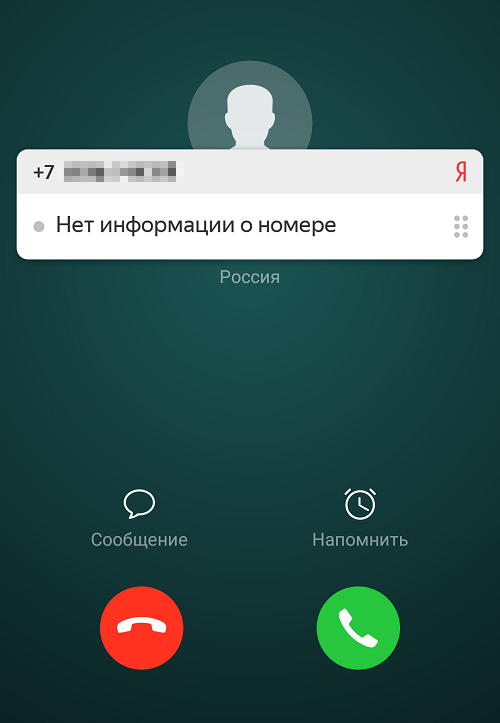На сегодняшний день очень много людей сталкиваются с мошенническими звонками. Вам звонят с неизвестного или фейкового номера и просят передать данные вашей карты. Если вы невнимательный или доверчивый пользователь, вы очень легко можете лишиться своих денег.
Я уже не раз писал о том, как заблокировать неизвестные номера на Самсунг или про лучшие приложения для их блокировок на Андроид. К сожалению, не все пользователи понимают, как нужно устанавливать и активировать эти программы. В этой статье расскажу, как включить АОН и защиту от спам звонков на Самсунг.
Как включить АОН и защиту от спама на Samsung Galaxy
Для автоматического определения номера, а также защиты от спам звонков на Самсунг, я рекомендую пользоваться приложением Яндекс. Несмотря на то, что вы можете использовать любое приложение из списка, Яндекс лучше всего работает в русскоговорящих странах. На примере этого приложения и будем включать определитель номера и защиту от спам звонков.
Если приложение Яндекс не установлено на вашем телефоне, то устанавливаем его по ссылке ниже.
После установки делаем следующее.
1. Открываем настройки телефона и переходим в раздел Приложения.
2. В самом верху открываем Выбор приложений по умолчанию.
3. Находим пункт АОН и защита от спама.
4. После этого выбираем нужное приложение, которое будет отвечать за определение номеров на Samsung Galaxy и защиту от спам звонков. В нашем случае это Яндекс.
Теперь, после того, как вы будете получать звонок с неизвестного номера, Яндекс по своей базе постарается определить, кто это звонит. Если определение прошло удачно, то вместо номера телефона вы будете видеть имя абонента.
Так же, если Яндекс определит, что звонок мошеннический, вы также получите об этом уведомление.
Удивительно, как со временем могут меняться требования людей к одним и тем же вещам. Если ещё лет 20 назад от определителя номера требовали – как ни странно – определения телефонного номера, то теперь сам номер мало кого интересует. Теперь всем важно знать, что за человек или организация скрывается за этими цифрами. До определённого момента это было невозможно. Но по мере распространения интернета и расширения его влияния стали появляться специализированные приложения, предлагающие определить, кто именно вам звонит. Однако наиболее удобное решение, на мой взгляд, получилось у Яндекса.
Есть много определителей номеров, но у Яндекса — самый лучший
Как найти канал в Телеграм, подписаться на него и убрать звук
Я специально избегаю слова «приложение» по отношению к определителю номера от Яндекса. Дело в том, что у него, как ни странно, нет отдельного клиента, а сам определитель является одной из множества функций приложения Яндекс. Из-за этого многие пользователи даже не подозревают, что у них есть такая возможность. А она есть.
Как настроить определитель номера на Андроид
- Загрузите приложение Яндекс из Google Play;
- Запустите его и авторизуйтесь в своём аккаунте;
- Нажмите на значок четырёх квадратиков внизу;
Определитель номера от Яндекса встроен в само приложение Яндекса
- В разделе «Утилиты» выберите «Определитель номера»;
- Нажмите на значок шестерёнки и включите параметр «Определять, кто звонил»;
- После этого активируйте функцию «Офлайн-поиск».
Как отключить Яндекс Дзен на Андроиде
Очень важно включить функцию офлайн-поиска, чтобы телефонные номера определялись, даже если вы испытываете перебои в работе интернет-соединения. Приложение автоматически загрузит необходимый объём данных (как правило, 15-30 МБ), и будет использовать их для определения тех, кому принадлежат номера, с которых вам звонят.
Теперь каждый раз, когда вам будут звонить с незнакомого номера, на экране вызова появится небольшой баннер с названием компании, которая хочет с вами связаться. Сам баннер совершенно ненавязчив и информативен. Очень удобно, что, помимо определения принадлежности номеров, определитель Яндекса даёт им характеристику.
Не работает определитель номера. Что делать
Некоторые смартфоны предусматривают дополнительные настройки для приложений вроде определителя номеров от Яндекса, требуя разрешить им наложение поверх экрана. Это нужно для того, чтобы баннер с характеристикой телефонного номера мог отображаться поверх окна вызова. В противном случае ничего не получится.
- Перейдите в «Настройки» и откройте раздел «Приложения»;
- Найдите в списке приложение «Яндекс» и откройте его страницу;
Обязательно включите наложение поверх других окон
- Пролистайте список надстроек вниз и откройте «Наложение поверх других окон»;
- В открывшемся окне активируйте пункт «Отображение поверх других приложений».
Как очистить историю Яндекса на телефоне Андроид
Определитель Яндекса очень умён. Он может понять, что вам звонят мошенники или спамеры или службы, навязывающие какие-либо услуги. Тогда баннер будет окрашен в красный цвет, а на нём, помимо номера, будет отображаться ещё и надпись «Нежелательный звонок». Но, если звонок полезный, баннер будет зелёным, а текст на нём будет гласить: «Полезный звонок».
Иногда Яндекс будет просить вас уточнить, кто звонил. Тогда на экране появится небольшое диалоговое окно со списком из нескольких позиций, из которых нужно выбрать подходящий вариант. Если звонок личный – нужно так и указать. Такие опросы помогают поддерживать базу данных номеров в актуальном состоянии и помогать другим пользователям.
Есть множество разработок «Определитель номера» для телефона самсунг, в частности от коллекторов и спама.
Теперь такую функцию предоставил Яндекс и ее можно подключить на любой самсунг, так как она работает через браузер.
При звонке номер сверяется с базой яндекса, поэтому если там номера нет или интернета нет, то и сервис тогда не работает. Включить на самсунг включить определитель номера яндекс, как и отключить довольно просто и быстро.
Я не знаю доступно ли это во всех браузерах, поисковика, поэтому как поставить определитель номера яндекс, покажу на том, где убедился и точно работает.
Это веб обозреватель с «Алисой» — красный. Поэтому если у вас другой, то может не работать. Итак, устанавливаем его с маркета.
Чтобы не ошибиться смотрите по картинкам ниже какой установить. После установки нажмите на кнопку с желтым фоном «Начать».
После этого предоставьте разрешения. Там их будет два. Впрочем, возможно и не все разрешения нужны, но я это не проверял и предоставил оба.
Затем в самом низу коснитесь значка с четырьмя квадратиками (второй слева). Откроется небольшое меню.
Там будет зеленый значок с телефонной трубкой – нажмите на него. Откроется новое окно и в нем коснитесь кнопки «Включить».
Теперь вам понадобится сделать яндекс основным инструментом. Потяните экран, чтобы стала доступна опция «Перейти в настройки».
После перехода нажмите на параметр «Вспомогательные приложения». По умолчанию главным является «Google» и вам нужно его заменить.
Выберите «Яндекс». Внизу появится синие всплывающее окно. Коснитесь кнопки «Продолжить». Теперь опять предоставьте все разрешения, на которые будет запрос.
После этого внизу появится кнопка «Открыть настройки». Нажмите. Вам нужно разрешить определителю номера всегда быть сверху.
Предоставьте ему такую возможность передвинув ползунок-переключатель. Теперь завершающий этап – выбрать «Хорошо».
Поздравляю! Вы только что смогли подключить определитель номера яндекс на своем телефоне самсунг. Теперь получите всю информацию с базы яндекса если вам позвонят с неизвестного номера.
Если в базе о нем ничего не будет, то он отобразится как неизвестный. Если спайный или рекламный, то получите уведомление.
В заключение лишь скажу, что как для меня это не лучший вариант. Специальные приложения мне нравятся больше.
На самсунг не работает определитель номера яндекс
Не работает сервис по нескольким причинам. Первая – нет сети. Здесь и объяснять нечего. Без интернета как говорится ни туда ни сюда.
Вторая причина не работает сам сервис. Да и такое случается. Могут происходить восстановительные работы и сервис в этот момент не доступен.
Как отключить определитель номера яндекс на самсунг
Можете просто удалить браузер и тогда отключать ничего не понадобится. Если удалять жалко, то есть другой способ. Перейдите определитель номера и там в самом верху справа увидите маленький значок шестеренку.
Нажмите на нее. Там находятся все настройки. Передвигая ползунки, может отключить определитель номера яндекс.
Вот и все. Надеюсь, мы прекрасно поняли друг друга и во всем разобрались, а если есть вопросы, то форма комментариев ниже. Спасибо за посещение. Успеха.
Современные телефоны и программы дают много возможностей. Если раньше мы знали достаточно мало, то сейчас у нас есть намного больше информации. Когда-то приходилось брать трубку от каждого звонившего номера телефона и только потом мы могли понять, кто это такой. Сейчас же Яндекс выпустил новую дополнительную программу, которая сразу будет определять все незнакомые номера и показывать, кто вам звонит.
Яндекс определитель разработана как для Андроида, так и для iOS. Это удобно, так как её установить сможет каждый. Также изначально она занимает всего 15 Мб. Как только вы её включили, она начинает отслеживать все входящие звонки, сравнивать их с вашей телефонной книжкой и если их там нет, то она будет выдавать какую-то информацию о том, кто это может звонить.
При этом здесь будет приблизительное название компании или их род деятельности, а также будут включаться отзывы клиентов. А так как программа будет скачена на ваш телефон, то вы сможете получить любые данные даже в том случае, если у вас выключен интернет.
информация о номере и звонке
Последовательность включения функции определения номера
Сначала вам нужно будет зайти в AppStore или Google Play и скачать саму программу. После этого нужно открыть её, зайти в настройки раздела определения номера и там включить эту функцию.
определитель номера
Смысл работы приложения заключается в том, чтобы рассказать владельцу телефона, кто ему звонит. К примеру, если вам звонит какой-то номер и он не определился, то через программу автоопределения телефон смотрит информацию в Яндекс.Справочнике. Потом он выдает вам информацию, кто это может быть. Так как сам справочник работает с 2018 года, то он даст достаточно много важной информации. Да и к тому же он постоянно обновляется, чтобы вы смогли узнать больше полезного про все номера, которые вам могут звонить.
Это удобно, ведь вы сразу будете знать, звонит вам мошенник, какой-то рекламный бот или ещё что-то, что нам не сильно хочется слушать. Так можно сразу отключить телефон и заняться своими делами, не тратя время на то, что нам не нужно.
Дополнительные функции данной программы
дополнительные функции программы
- Можно сразу изучать все пропущенные звонки. Если номер не определился, то он будет подписан с помощью программы, чтобы вы понимали, кто вам звонил.
- Если вы не хотите сохранять в программе те номера, которые звонят вам из вашей же телефонной книги, то вы можете перейти в настройки и отметить следующее: «скрыть звонки из адресной книги».
- Каждый пользователь может добавить какой-то свой комментарий на каждый новый номер. Вы можете изменить его статус, добавив комментарий или же добавив новую какую-то компанию. Это позволит быстрей и результативней развиваться бизнесу.
- Если вы хотите оставить отзыв, то важно помнит, что статус номера не поменяется сразу же, как только вы оставили комментарий. Это появится со временем. Чтобы упростить написания отзыва, компания предложит разные вопросы, на которые можно отвечать.
Актуальное на этой неделе:

11.04.2022
Если вам на карту неожиданно пришли деньги, что делать?
Когда поступают деньги на карту, владелец обычно знает, что и откуда «падает». Родственник прислал, долг…
Далее

06.04.2022
Как добавить VPN на Андроид через настройки
Ограничения доступа в интернет раздражает и не дает использовать интересные подключения. Проблема решается…
Далее

06.04.2022
Как создать канал в Telegram: пошаговое руководство и советы
Собственный Telegram-канал может завести любой человек. Мессенджер в данном случае никого не ограничивает. При…
Далее

19.03.2022
Код ошибки 60-02 и 01-03 в Сбербанк Онлайн – как исправить?
«Сбербанк онлайн» — это удобный сервис, позволяющий проводить финансовые манипуляции из любой точки мира….
Далее
Спам-звонки – настоящая неприятность, и, к счастью, есть сервисы, которые отлично справляются со своей задачей, отсеивая роботизированные номера и номера спама. Galaxy S20 имеет встроенную в номеронабиратель службу защиты от спама, и вот как вы можете начать.
Как включить Caller ID и защиту от спама в Galaxy
- Откройте звонилку с домашнего экрана.
- Нажмите на меню переполнения (три вертикальные точки справа).
- Выберите Настройки .
- Переключить идентификацию вызывающего абонента и защиту от спама на Вкл.
- Прочитайте политику конфиденциальности Hiya и установите флажки.
- Нажмите Согласен, чтобы закончить.
Для идентификации вызывающего абонента и защиты от спама в Galaxy S20 используется Hiya, служба обнаружения мошенничества и поиска телефонных номеров. Hiya особенно хорошо работает с robocalls, и, хотя премиальный уровень сервиса обычно стоит 15 долларов в год, клиенты Samsung получают его бесплатно, поскольку он выпекается прямо в номеронабиратель.
Самое приятное в Hiya – то, что это не Truecaller. Несмотря на то, что Truecaller широко используется, он известен своей рекламой и, как правило, не заботится о вашей конфиденциальности, что не очень хорошо подходит для службы, которая имеет доступ к вашему номеру телефона.
Вам не нужно беспокоиться об этом с Хией, и это делает его еще более заманчивым. Если спам-звонки являются проблемой для вас, вы должны сразу включить эту функцию.
Похожие публикации
Дата публикации: 24.05.2020
Определитель Яндекс позволяет узнать, кто скрывается за неизвестным номером и с какой целью осуществляется звонок. Этот сервис является частью основного приложения компании, и его можно установить, включить и использовать на Android-смартфоне. Далее расскажем, как это сделать.
Установка и включение
Определение номера – одна из возможностей приложения Яндекс, которое и необходимо установить для решения нашей сегодняшней задачи.
Скачать Яндекс с определителем номера из Google Play Маркета
- Перейдите со своего смартфона по представленной выше ссылке и «Установите» приложение из Гугл Плей Маркета, а затем «Откройте» его.
- Нажмите по кнопке «Начать работу» на приветственном экране.
Разрешите Яндексу получать доступ к данным о местоположении устройства или отклоните этот запрос.
Если планируете пользоваться голосовым ассистентом Алисой, разрешите записывать аудио.
Важно! Пользователям из Украины, на территории которой работа сервисов Яндекс запрещена, при первом запуске приложения будет предложено добавить конфигурацию VPN – это необходимо сделать.
Читайте также: Как настроить ВПН на Андроид
- Оказавшись на домашней странице приложения, тапните по кнопке «Войти» и введите логин и пароль от своего аккаунта в Яндекс.
- Далее вызовите меню сервисов, нажав по расположенной на нижней панели кнопке,
и выберите «Определитель номера».
- Ознакомьтесь с описанием основных возможностей инструмента и нажмите «Включить»,
а затем «Перейти в настройки».
- Сразу же после этого будут открыты параметры ОС Android, их раздел «Помощник и голосовой ввод».
Тапните по первому пункту, установите маркер напротив «Яндекс» и подтвердите свое согласие, нажав «ОК» во всплывающем окне,
а затем «Продолжите» настройку Определителя номера.
- «Разрешите» приложению доступ к контактам,
а также совершению звонков и управлению ими.
- Добавьте «Виджет во время звонка». Для этого нажмите «Открыть настройки»
и переведите в активное положение переключатель напротив пункта «Показывать поверх других приложений».
- С этого момента Определитель номера включен и готов к работе. Тапните «Хорошо» для закрытия окна с уведомлением.
Как можно заметить по инструкции выше, Определитель номера Яндекс требует доступ ко многим системным возможностям, программным и аппаратным компонентам, но без предоставления соответствующих разрешений приложение не будет нормально функционировать.
Основные возможности
Рассматриваемый сервис Яндекс позволяет не только узнать, кто звонил, но и принять участие в развитии сервиса. Вы можете самостоятельно отмечать номера как важные или нежелательные, а также искать о них информацию в интернете, если ее нет в базе приложения. Сама же база может работать и без доступа к интернету, если ее предварительно загрузить и своевременно обновлять.
- На смартфонах производства Xiaomi и Huawei Определитель номера может требовать дополнительные разрешения к таким возможностям операционной системы, как «Автозапуск», «Энергопотребление», «Уведомления». Предоставить к ним доступ можно прямо из интерфейса приложения.
- После активации и настройки сервиса Яндекс в его меню подтянутся недавние входящие и исходящие из используемой на устройстве «звонилки». Там будут показаны как неизвестные номера, так и те, что записаны в адресную книгу.
Отображение последних в этом списке можно включить или отключить. Делается в настройках приложения. Там же можно временно отключить работу Определителя, деактивировав тумблер напротив пункта «Определять, кто звонил».
Рассматриваемый сервис работает в режиме онлайн, находя информацию о номерах в интернете, но в случае необходимости можно включить «Офлайн-поиск». База номеров, которые используют компании, загрузится в память смартфона, благодаря чему информация о том, кто звонит, будет отображаться даже без доступа к сети.
- Определитель номера не в последнюю очередь развивается и совершенствуется благодаря пользовательской аудитории – любой желающий может указать сведения о неизвестном номере, позвонить на него или добавить в контакты, отметить, как важный или нежелательный. В последнем случае можно предоставить более конкретную информацию, обозначив, зачем и откуда звонили — меню доступных действий открывается по нажатию на неизвестный номер в списке входящих. В дальнейшем эти данные будут отправлены на проверку, а после ее успешного прохождения станут доступны для других пользователей.
Неизвестный номер, который не был определен приложением, можно найти в Яндексе.
По нажатию на соответствующую кнопку осуществляется поисковой запрос, в результате которого в выдаче будут представлены специализированные сайты и форумы, где информацию о номерах указывают пользователи, ранее получившие с них звонки.
Яндекс определитель работает в фоновом режиме, отображая информацию о номере на экране звонка при его непосредственном поступлении. Для дальнейшего взаимодействия с этими данными необходимо перейти к соответствующему разделу приложения, рассмотренному нами в этой части статьи.
Теперь вы знаете, как включить, настроить и использовать Определитель номера на своем Андроид-смартфоне. Несмотря на то что в актуальных версиях операционной системы от Гугл есть подобный сервис, его аналог от Яндекс с этой задачей справляется лучше, по крайней мере, в России.
Еще статьи по данной теме:
Помогла ли Вам статья?
Некоторое время назад компания Яндекс представила один очень интересный функционал — определитель номера. В чем его суть? Данная функция сверяет номер, который вам звонит, со своей базой, и если это, скажем, рекламные услуги, оповестит вас об этом. Касается это только тех номеров, которых нет в телефонной книге пользователя. В этой статье мы расскажем, как установить определитель номер от Яндекса и включить его на смартфоне Андроид. Функция поддерживается версией Android 6.0 и выше.
Открываем Play Market.
В строке поиска указываем слово «яндекс» (без кавычек) и нажимаем на кнопку поиска.
Выбираем в списке приложений «Яндекс».
Устанавливаем его, нажав на кнопку «Установить».
Установка автоматическая. Когда она закончится, появится кнопка «Открыть». Нажмите на нее.
В приложении нажмите «Начать работу».
Нажмите на кнопку «Меню» (выделена красным на скриншоте ниже).
Выберите «Определитель номера».
Включите его.
Предоставьте разрешения.
Предоставьте разрешение на наложение поверх окон.
Если в приложении «Телефон» сохранены звонки с неизвестных номеров, в том числе спамных (рекламных), информация об этом будет указана прямо в приложении Яндекса.
Можно даже указывать, действительно ли с этого номера звонят и рекламируют товары.
При звонке с неизвестного номера вы будете получать информацию о номере. Если его нет в базе, он будет указан как неизвестный. Если с него звонят «рекламщики» и он есть в базе, появится соответствующее уведомление. Если это какая-то компании, определитель сообщит и об этом.
На этом все.